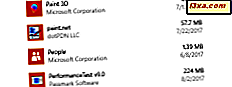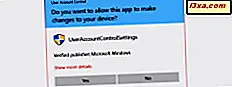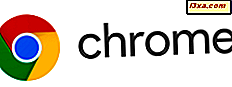
Você está usando o Google Chrome e deseja alterar o mecanismo de pesquisa padrão do Google para outra coisa, como Bing ou DuckDuckGo? Aqui estão três métodos para alterá-lo, para que cada vez que você pesquisar algo na barra de endereço do Chrome, outro mecanismo de pesquisa responda à sua consulta em vez do Google:
OBSERVAÇÃO: este guia foi criado usando o Google Chrome versão 62. Se o Google Chrome for atualizado drasticamente e este guia não funcionar mais para você, não hesite em deixar um comentário e nós o atualizaremos assim que possível. Obrigado!
1. Altere o mecanismo de pesquisa padrão no Google Chrome para Bing, Yahoo !, Ask ou AOL
O Google Chrome facilita a alteração do mecanismo de pesquisa padrão, se você quiser mudar para Bing, Yahoo !, Ask ou AOL. Se o mecanismo de pesquisa que você deseja usar for um desses, siga as instruções nesta seção. Primeiro, abra o Google Chrome e clique ou toque no botão em forma de três pontos, mostrado no canto superior direito. Este botão é denominado "Personalizar e controlar o Google Chrome". No menu exibido, escolha Configurações .
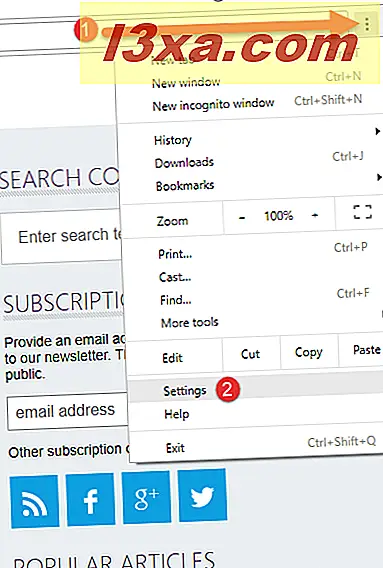
Percorra a lista de configurações até encontrar uma seção chamada "Mecanismo de pesquisa". Pare lá e clique ou toque na lista suspensa à direita do texto que diz: "Mecanismo de pesquisa usado na barra de endereços". Uma lista é mostrada com algumas opções. Escolha o mecanismo de pesquisa que você deseja como padrão: Yahoo !, Bing, Ask ou AOL.
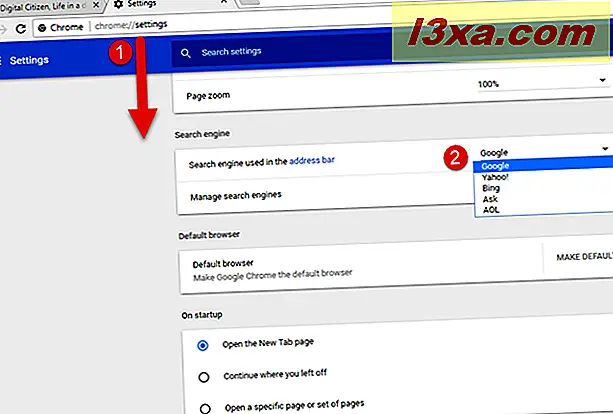
Feche a guia Configurações e está pronto. O Google Chrome agora usa o mecanismo de pesquisa selecionado em vez do Google.
2. Visite o mecanismo de pesquisa que você deseja usar e siga as instruções
Alguns mecanismos de pesquisa, como o DuckDuckGo, quando você os visita no Google Chrome, exibem um botão para adicioná-lo ao Google Chrome. Se o mecanismo de pesquisa que você deseja usar fizer isso, clique no botão Adicionar exibido e siga as instruções para adicioná-lo como o mecanismo de pesquisa padrão no Google Chrome.
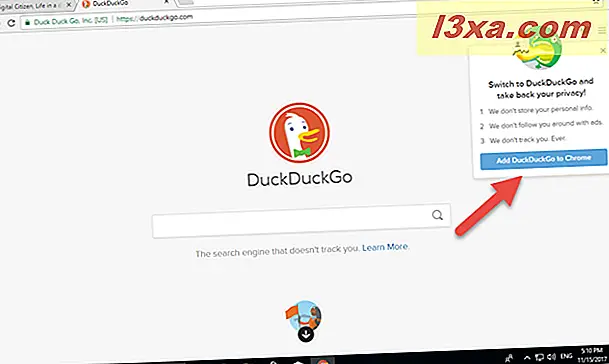
As etapas envolvidas diferem do mecanismo de pesquisa para o mecanismo de pesquisa.
3. Visite o mecanismo de pesquisa que você deseja usar e defina-o como padrão nas configurações do Google Chrome
Um método mais demorado envolve a abertura de uma nova guia no Google Chrome. Lá, carregue o mecanismo de pesquisa que você deseja usar. Nós usamos o DuckDuckGo como um exemplo. Em seguida, clique ou toque no botão de três pontos no canto superior direito. Este botão é denominado "Personalizar e controlar o Google Chrome". No menu exibido, escolha Configurações .
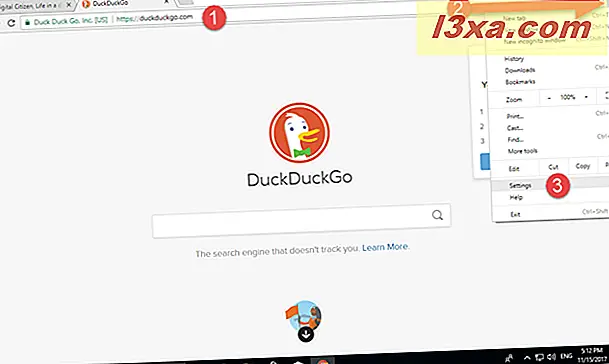
Percorra a lista de configurações do Google Chrome até encontrar a seção " Mecanismo de pesquisa " . Lá, clique ou toque na linha que diz: "Gerenciar mecanismos de pesquisa".
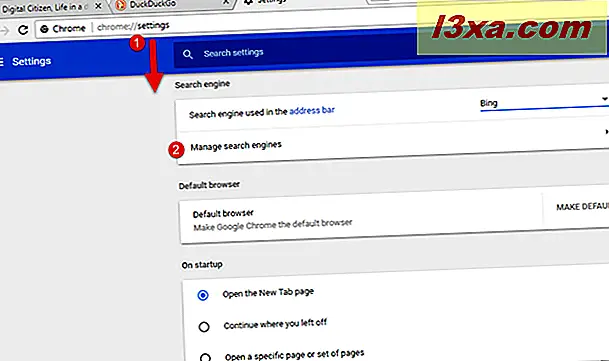
Uma lista de mecanismos de pesquisa é mostrada, incluindo aquela que você acabou de visitar. À direita do nome, clique ou toque no botão de três pontos e escolha "Tornar padrão".
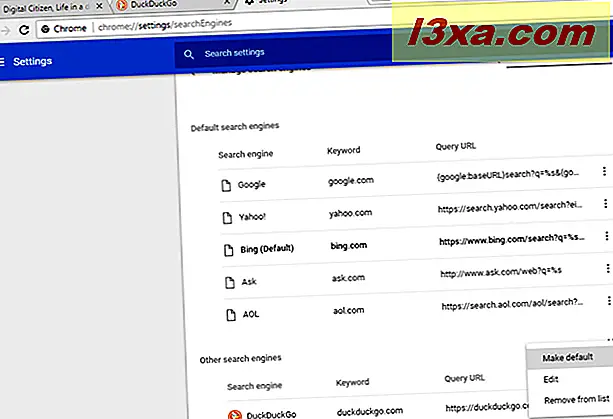
O mecanismo de pesquisa agora é alterado do Google para o que você escolheu.
Qual mecanismo de pesquisa você deseja usar no Google Chrome?
Você chegou ao final deste tutorial porque não é um grande fã do Google e de suas políticas. Ou talvez você queira tentar outro mecanismo de pesquisa e ver se ele é melhor que o Google. Não importa quais sejam suas razões para fazer a troca, antes de fechar este tutorial, compartilhe conosco o mecanismo de pesquisa para o qual você mudou, em um comentário abaixo. Estamos curiosos para saber!